CAD視口裁剪的步驟
在日常使用CAD的繪圖建模的時候,我們如果想要對當前窗口所展示的內容進行區域化的呈現,那該如何正確進行操作呢?
接下來小編將給大家講解CAD視口裁剪的具體步驟。
CAD中的視口裁剪是一種功能,用于在繪制或編輯模型時選擇將顯示在屏幕上的特定區域。
它可以幫助用戶更好地控制和編輯模型,提高工作效率和可視化效果。
要完成視口裁剪,您可以按照以下步驟進行操作:
首先,在CAD軟件中,打開相應的繪圖文件或模型。然后在左下方的命令欄中輸入【CLIP】這一命令,按下Enter鍵,則啟動視口裁剪命令。
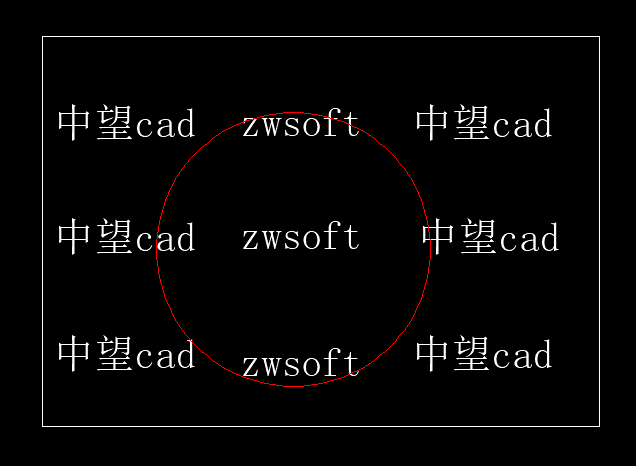
完成上一步后,我們選擇好原視口,再選擇新的視口邊界。
定義好新的視口邊界后,CAD會自動更新并裁剪視口,只顯示邊界內的部分。這時候就可以完成整個的視口裁剪了!
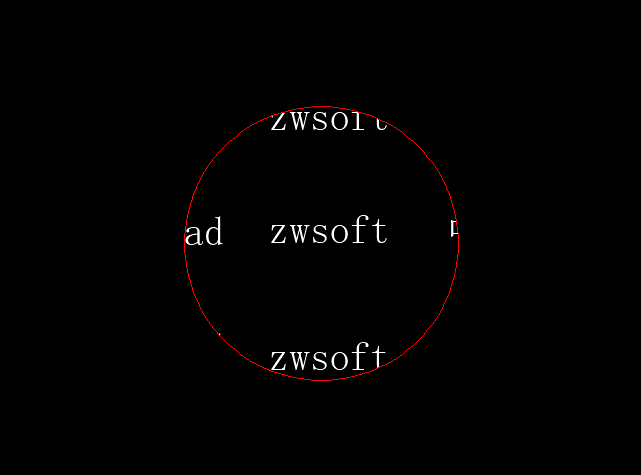
以上就是關于CAD視口裁剪步驟的知識分享,感謝您的閱讀!如果需要學習更多CAD內容,歡迎鎖定中望CAD官網!
推薦閱讀:三維CAD
推薦閱讀:國產CAD
·中望CAx一體化技術研討會:助力四川工業,加速數字化轉型2024-09-20
·中望與江蘇省院達成戰略合作:以國產化方案助力建筑設計行業數字化升級2024-09-20
·中望在寧波舉辦CAx一體化技術研討會,助推浙江工業可持續創新2024-08-23
·聚焦區域發展獨特性,中望CAx一體化技術為貴州智能制造提供新動力2024-08-23
·ZWorld2024中望全球生態大會即將啟幕,誠邀您共襄盛舉2024-08-21
·定檔6.27!中望2024年度產品發布會將在廣州舉行,誠邀預約觀看直播2024-06-17
·中望軟件“出海”20年:代表中國工軟征戰世界2024-04-30
·2024中望教育渠道合作伙伴大會成功舉辦,開啟工軟人才培養新征程2024-03-29
·玩趣3D:如何應用中望3D,快速設計基站天線傳動螺桿?2022-02-10
·趣玩3D:使用中望3D設計車頂帳篷,為戶外休閑增添新裝備2021-11-25
·現代與歷史的碰撞:阿根廷學生應用中望3D,技術重現達·芬奇“飛碟”坦克原型2021-09-26
·我的珠寶人生:西班牙設計師用中望3D設計華美珠寶2021-09-26
·9個小妙招,切換至中望CAD竟可以如此順暢快速 2021-09-06
·原來插頭是這樣設計的,看完你學會了嗎?2021-09-06
·玩趣3D:如何巧用中望3D 2022新功能,設計專屬相機?2021-08-10
·如何使用中望3D 2022的CAM方案加工塑膠模具2021-06-24
·CAD全圖縮放后圖紙不見了或者變成了小點怎么辦2018-05-31
·CAD中如何選中同一圖層的所有對象?2022-06-16
·機械制圖:0基礎應該如何入門2020-04-29
·CAD怎么移動對象2018-11-07
·CAD夾點是什么?夾點可以有什么操作?2021-06-23
·CAD中怎么把一段線、曲線或圓弧加粗?2017-08-10
·CAD在執行單行文本時怎么使用默認字高?2023-12-28
·設置CAD多線的樣式2021-11-30















